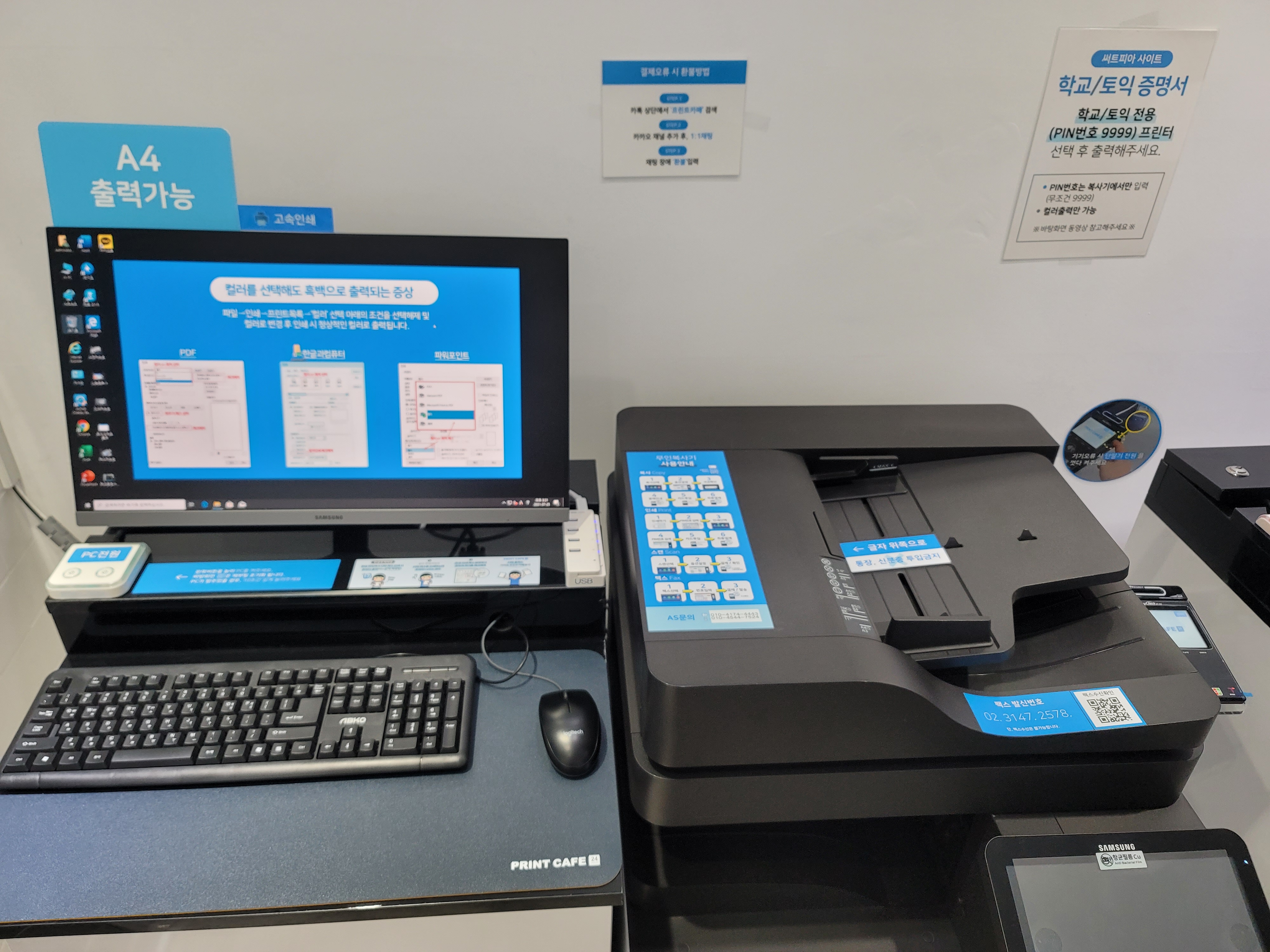A4 출력을 위한 엑셀 만능 연간 달력
코로나가 끝날 줄 알았던 2021년 한 해도 이제 두 달 정도 남았다. 거래처를 돌아다니다 보면 벌써 2022년 탁상 달력이 눈에 들어온다. 코로나 때문에 경기가 어려워서 그런지 탁상달력을 제작하는 업체도 줄어드는 것 같아 예전만큼 많이 보이지는 않는 것 같다.
이쯤 되면 많은 사람들이 가는 2021년을 마무리하고 다가오는 2022년을 준비하게 되는데 스마트폰이 보급되기 시작하면서 수첩이나 달력과 같은 물건들은 그 필요성이 줄어들어 주위에서 찾아보기가 점점 힘들어졌다. 그중에서 없어도 괜찮지만 있으면 도움이 되는 것 중에 하나가 달력이다.

필자의 경우 책상 위 눈에 잘 띄는 곳엔 항상 A4 용지에 출력한 연간 달력이 부착되어 있다. 언제 어디에서 구한 엑셀 파일인지는 모르겠지만 업무 특성상 지나왔던 달과 다가 올 달을 한 눈에 봐야 할 일이 많기 때문에 매년 출력해서 아주 잘 사용하고 있다.
연도만 변경하면 1월부터 12월까지 자동으로 변경되는 만능 달력으로 보관만 잘 하면 매년 인쇄해서 사용할 수 있다. 단, 자동으로 생성되는 달력이기 때문에 명절이나 국경일, 휴일과 같은 빨간 날은 표시되지 않기에 따로 표시를 해 두어야 한다.

매달 스케쥴을 표시하는 탁상 달력도 좋지만 필자에겐 탁상달력보다 더 눈이 많이 가는 연간 달력이기에 지금까지 해당 엑셀 파일을 클라우드 및 USB 메모리에 저장해 놓고 사용하는 것 같다.
필요하신 분들에게 많은 도움이 되길 바란다.
'유용한정보' 카테고리의 다른 글
| 금보다 비싼 이것은 1kg에 2억 (0) | 2021.11.05 |
|---|---|
| 엑셀 중복된 항목 및 값 제거 (0) | 2021.11.03 |
| 윈도우11 업그레이드를 위한 시스템 요구 사양과 필요성 (0) | 2021.10.26 |
| 인스타그램 부계정 만들기 (0) | 2021.10.15 |
| 엣지로 인터넷 익스플로러용 파일 및 사이트 사용하기 (0) | 2021.10.13 |